Hvordan (og hvorfor) skal du bruge lodrette faneblade til træstil i din webbrowser

Der er et dedikeret fællesskab af browserbrugere, der overvejer en lodret faneblad eller faner i træstil en vigtig funktion. Hvis du bruger et stort antal browsertabeller, kan dette være en livredder.
Mere enkelt fungerer en lodret fanebjælke godt på moderne widescreen-skærme. Hvorfor sætter alle fanerne øverst i vinduet, når der er mere plads på siden af skærmen for dem?
Træstilstandsfaner til Firefox, og hvorfor de er så nyttige
RELATEREDE: Begynderens Guide til tabbed browsing
Den mest populære tilføjelse til dette er Tree Style Tab-tilføjelsen til Firefox, selvom andre tilføjelser tilbyder anden støtte til lodrette faner. Denne tilføjelse flytter fanebladet til siden af dit Firefox-vindue, hvor det ligner mere på et sidebjælke. Dette giver dig mulighed for at se en meget større liste over faner end på en typisk faneblad øverst i vinduet, og du kan læse hele titlen på hver fane, så du kan se hvilken fane der er.
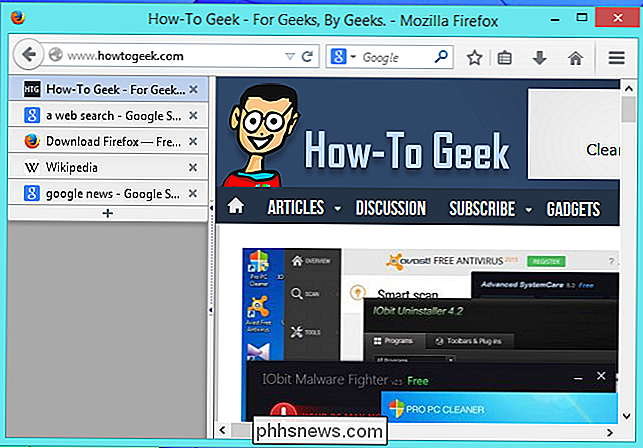
Men en af De mest nyttige funktioner til store browser-fanebrugere er "Tree-Style" -aspektet. Når du åbner en fane fra en anden fane, vises denne fane under fanen i listen. På denne måde grupperes fanerne automatisk i forhold til hinanden. Så hvis du laver forskning om noget og ender med at åbne en række browsertabs fra forskellige sider, kan du se, hvilken browserfane der kom fra. I stedet for en stor oversvømmelse af browser faner hjælper de organiserede grupper dig med at finde det, du leder efter og bliver organiseret.
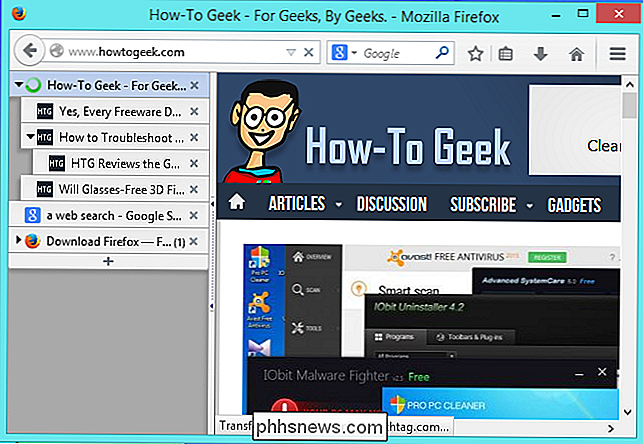
Virkelig, der er ikke for meget andet at sige om denne browserudvidelse. Installer det, og det vil fungere med det samme, idet du erstatter den vandrette browserværktøjslinje med en mere organiseret, vertikal en. Sikker, du kan justere nogle muligheder, men det er ikke nødvendigt.
Firefox gemmer dagen
RELATED: Sådan ændres skjulte avancerede indstillinger i enhver browser
Denne funktion er ikke nødvendigvis begrænset til en bestemt browser eller add-on, selv om det er i praksis. Ingen browser har denne funktion integreret længere, selvom gamle versioner af Opera (før det var baseret på Googles Chromium browser-projekt) gjorde det.
Denne funktion er let at tilføje til Firefox takket være Firefox's kraftige udvidelsessystem, og det er blevet tilføjet af tilføjelser. Chrome havde engang en hemmelig browserindstilling, der gjorde det muligt for dig at aktivere denne funktion, men den blev fjernet for længe siden. Nogle Chrome-brugere fortsætter med at agitere for denne funktion, og Google sagde for nylig, at de ville være åbne for et community-medlem, der implementerede en add-on-grænseflade, der ville gøre det muligt. Yup, dette emne synes altid at komme op igen.
Men hvis du vil have denne funktion, skal du bruge Firefox - i det mindste i overskuelig fremtid. Firefox add-on-system er dets kernestyrke, og det beviser det, når det kommer til denne form for funktion.
Valg til andre browsere (disse fungerer heller ikke)
Så fortæller vi bare alle til skift til Firefox? Nå ja, hvis du har brug for denne funktion, skal du stort set. De mest lignende lodrette faneflader, du kan få med andre browsere, er bare ikke så magtfulde og integrerede, takket være mindre kraftige browserudvidelsessystemer og det faktum, at ingen browser har dette indbygget.
- Chrome : Den nærmeste du kan få med Chrome er med en tilføjelse som Tabs Outliner. Dette giver en vertikal sidebillede af dine faner, men det er bare ikke så pænt integreret. Liste over faner er et separat vindue, fordi der ikke er mulighed for, at en Chrome-tilføjelse viser en liste over faner på sidepanelet, og der er heller ikke mulighed for at tilføje skjulet til standardfanen.
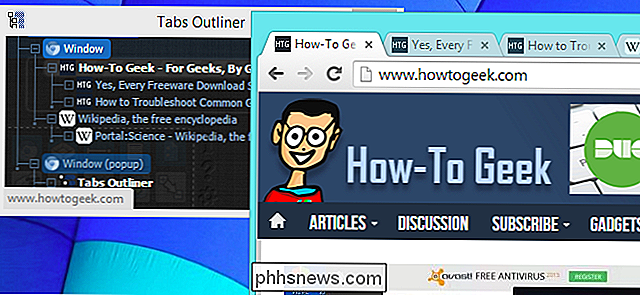
- Opera : Opera har brugt denne funktion indbygget. Det var engang browseren pakket med strømbrugerfunktioner som denne, men skiftet til at være baseret på Googles Chrom betyder, at det meste du nu kan gøre, er at bruge noget som fanen Outliner for Chrome, da Opera understøtter Chrome-tilføjelser.
- Internet Explorer : Dette er ikke muligt i Internet Explorer, undskyld. Som sædvanlig skal du bruge en tredjeparts browser for at få solide udvidelser.
- Safari : Med Safari på Mac OS X er dette muligt takket være SafariStand SIMBL plugin. Som med andre ikke-Firefox-browsere er det bare ikke så godt eller integreret en løsning. Det giver dig ikke mulighed for at skjule standardfanefeltet og grupperer ikke faner, men giver kun en lodret liste over dem.
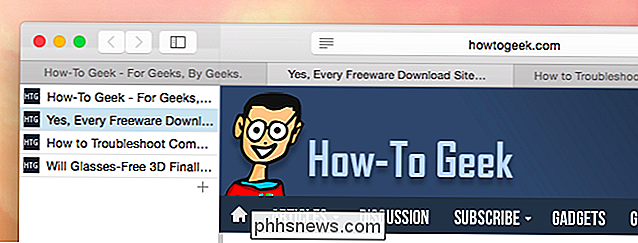
Lodrette faner i træstil er meget nyttige, hvis du er afhængig af faner, selv om du måske finder dig selv foretrækker en anden webbrowser mere end Firefox af en anden grund.
Men hvis du jævnligt bruger et stort antal faner på én gang og især hvis du allerede bruger Firefox, bør du give denne alternative stil med fanebestemmelse et forsøg. Du kan finde det uundværligt og slutte sin kult efter!

OTT Forklarer - UAC (Brugerkontokontrol) i Windows 10
Brugerkontokontrol er et af de funktioner i Windows, som mange mennesker virkelig ikke forstår. De fleste mennesker finder det bare irriterende, at du stadig får pop op dialoger, der beder om tilladelse til at gøre ting som installere apps, ændre indstillinger osv. Osv. Mange mennesker deaktivere endda UAC, bare så de behøver ikke at blive generet af det .Nå fø

Hvorfor ville en SSD internt kryptere data uden adgangskode?
Mens mange aktivt vælger at kryptere deres data, kan andre blive overrasket over at finde ud af, at deres nuværende drev gør det automatisk uden input fra dem. Hvorfor det? Dagens SuperUser Q & A-indlæg har svarene på en nysgerrig læsers spørgsmål. Dagens Spørgsmål og Svar-sessions kommer til vores side med SuperUser-en underafdeling af Stack Exchange, en community-driven gruppe af Q & A-websteder.



